Hello,大家好我是小程。今天教大家做这样一个脱层的字体特效,这种效果看起来非常的自然,好的,教大家操作一下。
·首先这个背景随便给它填充一个颜色,然后把字打好就节约时间了。提前打好,随便打了一个字。
·打好之后新建一个图层,然后在滤镜里面选择渲染里面的色彩,色彩效果出来之后再在图像调里面选择我们的色阶,就是让它黑的更黑白的更白一点,反差大一点,确定。
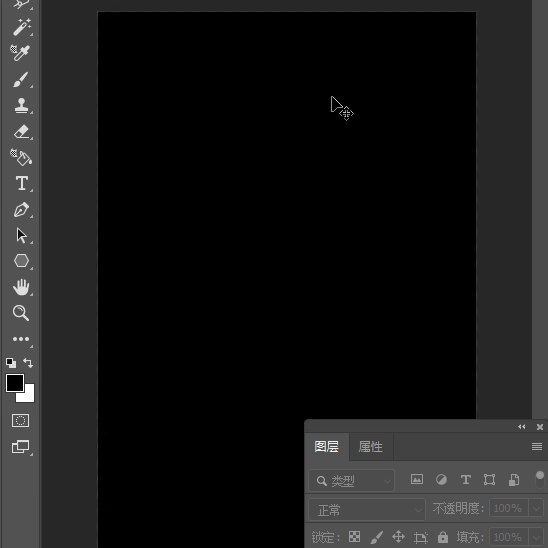
·确定好了之后直接在图层上右键创建,剪切蒙版,就是把它装到字里面。
·这个时候就要注意了,要调整它的明暗的关系,比如做的脱层的效果就是黑色的范围,所以需要哪块做脱层你可以把黑色的范围就放到哪块,别说,我随便随便放一个。
·放好之后所有的图层全部选中,ctrl加e合并在一起,然后再选择它脱下来复制一层。

·再复制一层,这个多少层?脱几层的有脱几层就这个意思,我先把这两个眼睛按住,先选下面这个图层,直接在滤镜里面什么呢?滤镜库,出来之后找到这个素描里面的变条纹,这边是可以看效果的,可以调节这个平衡,图像平衡,你看是不是你看你们看到效果了,是不是它的范围,修补的不得了。
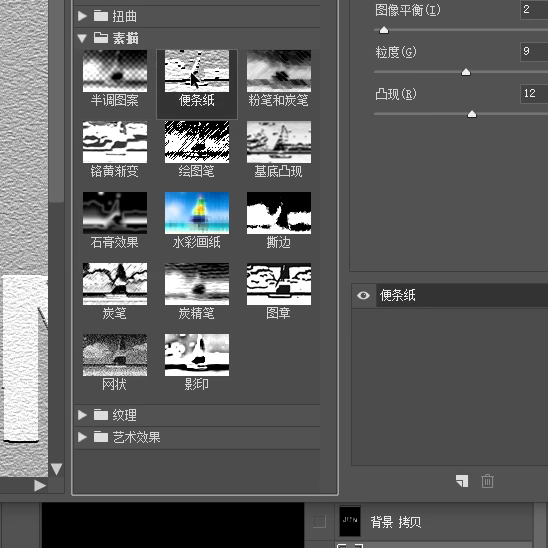
·先确定这个就是一层,在第二层眼睛打开还是同样的操作,都是一样的。这一层就是参数,就要让它小一点,对不对?然后确定。
·确定好了之后直接在土层混合里面选择正面叠底,你看它就两层了,脱层的效果是不是相当的自然?你想做多少层都可以,做了三层再来一层还是都是同样的,反正你们懂吗?这个都是多少层,这个就要参数更小一些了,就这么小。
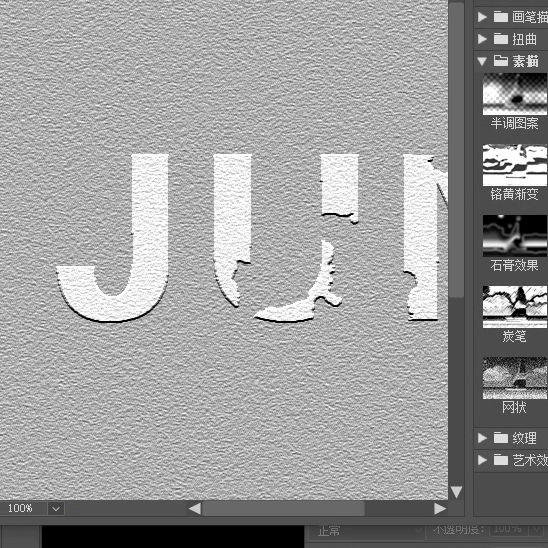
·确定再来一个平面叠底,是不是就做了三层,这个效果还是不是very棒?看起来是非常自然的、非常真实的,你们都可以去练习操作一下。
今天这个案例就出来这个地方,大家记得点亮,小心心加关注,大家拜拜。
文章为用户上传,仅供非商业浏览。发布者:Lomu,转转请注明出处: https://www.daogebangong.com/articles/detail/ps%20font%20tutorial%20ps%20skills.html

 支付宝扫一扫
支付宝扫一扫 
评论列表(196条)
测试